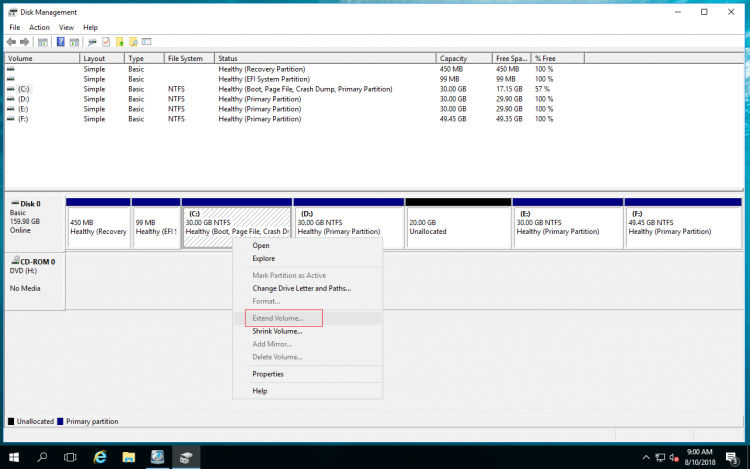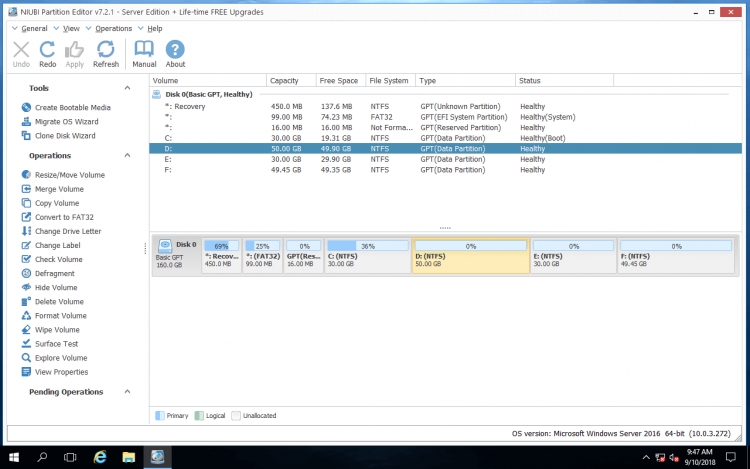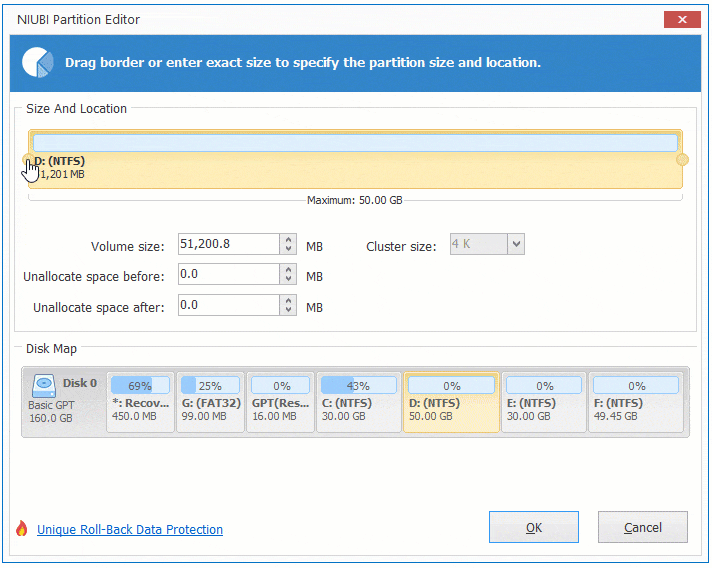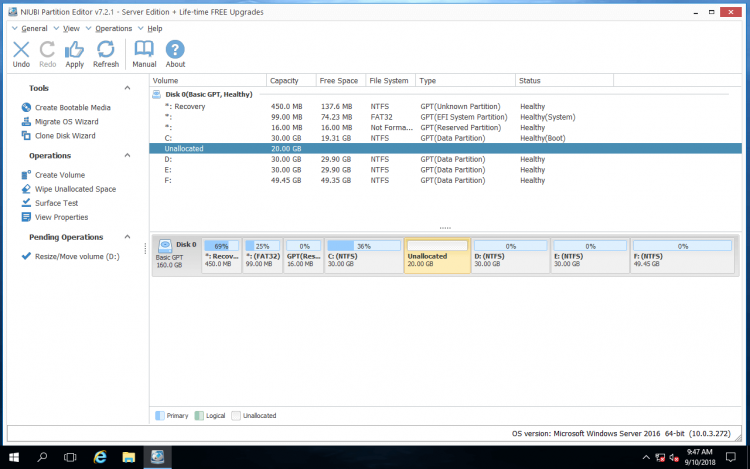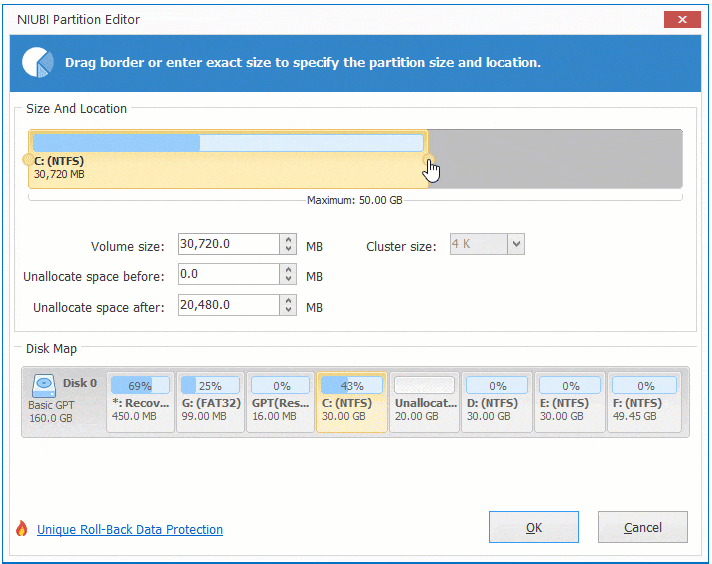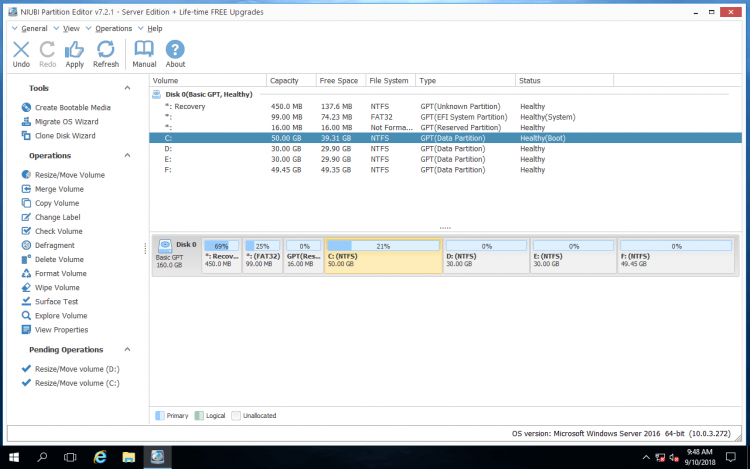하드 드라이브 크기 조정 Windows Server 2016 데이터 손실없이
일정 시간 동안 서버를 실행 한 후 하드 디스크 드라이브의 크기를 조정해야합니다. 일반적인 예는 시스템 C : 드라이브가 가득 차고 교환, 데이터베이스 및 백업용 드라이브에도 공간이 부족하다는 것입니다. 하드 드라이브의 크기를 조정하면 다시 시작하지 않고도 디스크 공간을 다시 할당 할 수 있습니다. 이를 위해 두 가지 옵션이 있습니다. Windows 기본 디스크 관리 유틸리티 및 타사 파티셔닝 소프트웨어.
이 기사는 하드 드라이브의 크기를 조정하는 방법을 보여줍니다 Windows Server 2016 다시 설치하지 않고 Windows 또는 데이터 손실.

디스크 관리로 하드 드라이브 크기 조정
어떤 사람들은 사용하기를 좋아합니다 Windows 내장 유틸리티, 하드 디스크 드라이브 크기 조정 Server 2016, 실제로 기본 디스크 관리 도구가 있습니다. 내장된 Shrink Volume 및 Extend Volume 기능을 사용하여 파티션 크기를 줄이고 늘릴 수 있습니다. 그러나 모든 파티션 드라이브의 크기를 조정할 수 있는 것은 아닙니다. 이 기본 유틸리티를 사용하기 전에 전제 조건을 알아야 합니다. 그렇지 않으면 시간을 낭비하게 됩니다.
- 축소 및 확장 볼륨은 모두 NTFS 파티션 만 지원합니다.
- 볼륨 축소는 오른쪽에 할당되지 않은 공간 만 생성 할 수 있습니다.
- 때로는 작은 공간을 줄이거 나 늘릴 수 없거나 좌측의 동영상을 클릭.
- 볼륨 확장은 오른쪽에 인접한 할당되지 않은 공간이있는 하드 드라이브 만 확장 할 수 있습니다.
가장 일반적인 문제는 C 드라이브를 확장 할 수 없습니다 볼륨 축소로 드라이브 D를 줄이면 할당되지 않은 공간이 오른쪽에 생성되지만 볼륨 확장으로 C 드라이브를 확장하려면 할당되지 않은 공간이 D의 왼쪽에 있어야합니다. C 드라이브를 마우스 오른쪽 버튼으로 클릭하면 볼륨 확장이 회색으로 표시됩니다.
하드 드라이브 크기를 조정할 때 Server 2016 할 수 있는 유일한 옵션인 디스크 관리(예: 드라이브 D:):
- D를 축소하고 오른쪽에 할당되지 않은 공간을 만들어 새 볼륨을 만듭니다.
- 오른쪽에 인접한 드라이브를 삭제하여 D를 확장하십시오 (E :)
C 드라이브의 크기를 조정하려면 Server 2016 디스크 관리는 불가능합니다. 인접한 할당되지 않은 공간을 얻기 위해 드라이브 D를 삭제할 수 없습니다. Windows 서비스가 실행되고 있습니다. 위에서 설명한 것처럼 D를 축소하여 C를 확장 할 수 없습니다. 이 상황에서는 다음이 필요합니다. 파티션 소프트웨어 Server 2016.
파티션 소프트웨어로 디스크 드라이브 크기 조정
다음과 같은 파티셔닝 소프트웨어 NIUBI Partition Editor, 그러한 제한이 없으며 훨씬 쉽습니다. 필요한 것은 디스크 맵에 드래그 앤 드롭하는 것입니다. D를 축소하고 왼쪽에 할당되지 않음을 생성하여 C 드라이브를 직접 확장 할 수 있습니다. 디스크 관리에서 D를 줄 였거나 D 드라이브에 여유 공간이 충분하지 않은 경우 다음을 수행 할 수 있습니다. 할당되지 않은 공간으로 이동 C 드라이브에 추가하십시오.
예를 들어 하드 드라이브 D와 C의 크기를 조정하는 방법 Windows Server 2016:
다운로드 NIUBI Partition Editor, 오른쪽에 자세한 정보와 그래픽 구성이있는 모든 디스크 파티션이 표시됩니다. 강조 표시된 디스크 또는 파티션에 사용할 수있는 작업이 왼쪽에 나열됩니다.
드라이브를 마우스 오른쪽 버튼으로 클릭 D 선택하고 "사이즈/이동", 드래그 왼쪽 테두리 오른쪽 팝업 창에서 축소합니다.
하드 드라이브 D는 30GB로 크기가 조정되고 왼쪽에는 20GB의 할당되지 않은 공간이 생성됩니다. (오른쪽 테두리를 왼쪽으로 끌면 오른쪽에 할당되지 않음이 생성됩니다.)
드라이브를 마우스 오른쪽 버튼으로 클릭 C 그리고 다시 “크기 조정/이동”을 선택합니다. 드래그 오른쪽 테두리 오른쪽 할당되지 않은 공간을 유지합니다.
확인을 클릭하면 하드 드라이브 C가 50GB로 조정됩니다. 적용 왼쪽 상단에 실행합니다.
이 파티션 소프트웨어는 가상 모드에서 작동하도록 설계되었으며 적용 버튼을 클릭하여 확인하기 전까지 실제 디스크 파티션은 수정되지 않습니다. 적용을 클릭하기 전에 왼쪽 하단에서 보류 중인 작업을 실행 취소하고 다시 실행할 수 있습니다.
보류중인 작업은 서버를 재부팅하지 않고 데스크탑에서 수행 할 수 있습니다.
비디오 가이드
하드 드라이브의 크기를 조정하는 방법을 더 잘 이해하려면 Windows Server 2016동영상을보십시오.
파티션 드라이브를 축소하는 방법 :
다른 드라이브를 축소하여 C를 확장하는 방법 :
요약하자면
하드 디스크 드라이브의 크기를 조정하려면 Windows Server 2016, 기본 디스크 관리 유틸리티는 거의 도움이되지 않으며 타사 파티셔닝 소프트웨어가 더 좋습니다. 그러나 안전한 도구를 실행하는 것이 좋습니다. 그렇지 않으면 시스템 및 데이터 손상 위험이 있습니다.
실수를 피하는 가상 모드 기술 외에도 NIUBI Partition Editor 다음과 같은 다른 장점이 있습니다.
- 시스템 및 데이터를 그대로 유지하기위한 1 차 롤백 기술. 하드 드라이브의 크기를 조정하는 동안 소프트웨어 나 하드웨어 문제가 발생하면 플래시에서 서버를 자동으로 원래 상태로 되돌립니다.
- 고유 한 파일 이동 알고리즘을 통해 디스크 드라이브 크기를 30 ~ 300 % 빠르게 조정할 수 있습니다.
- 취소 가능 기술을 사용하면 데이터 손실없이 진행중인 원치 않는 작업을 취소 할 수 있습니다.
- 파티션 크기를 즉석에서 재조정 할 수있는 핫 리사이즈 기술.